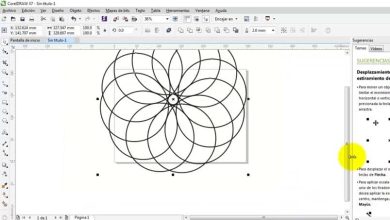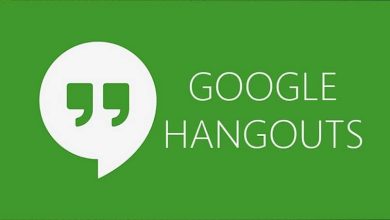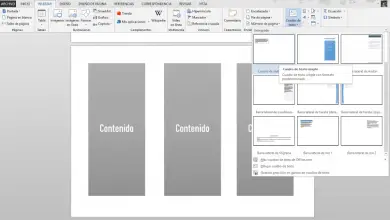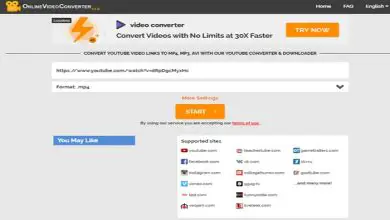Come inserire testo e formato in paragrafi in Corel DRAW – Facile e veloce
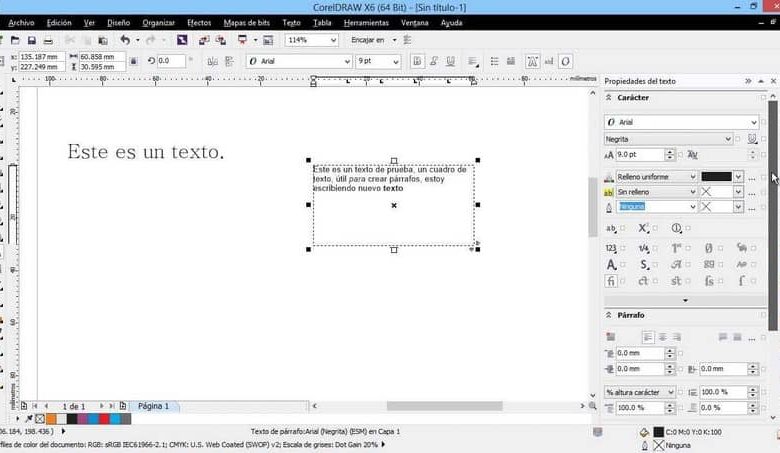
Con questo passo passo imparerai come inserire testo e formato in paragrafi in Corel DRAW in modo semplice per dare un tocco distintivo al tuo progetto.
Corel DRAW è un programma che ci dà la possibilità di realizzare progetti su qualsiasi dispositivo con strumenti professionali, dall’illustrazione vettoriale al fotoritocco e alla progettazione di pagine con CorelDraw.
Ha il supporto per Windows e Mac OS, con una versione di prova di 15 giorni e quindi puoi ottenerlo nella sua versione completa acquisendo un abbonamento a pagamento dal suo sito Web ufficiale.
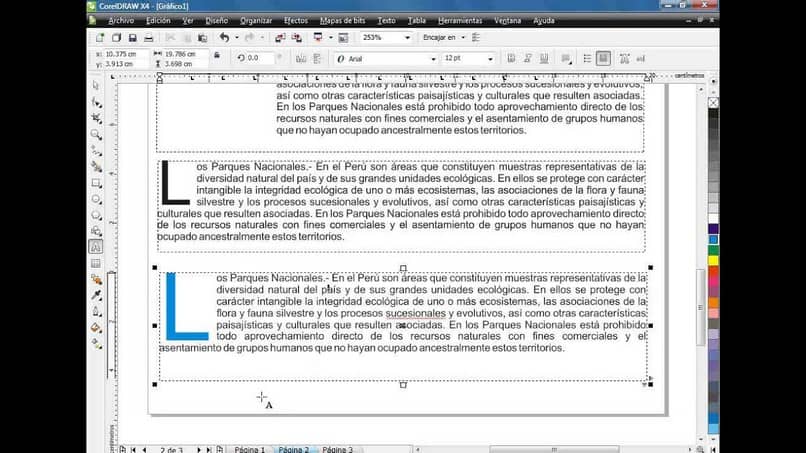
Come inserire il testo in Corel DRAW?
Esistono 2 modi per aggiungere testo in un progetto Corel DRAW e spiegheremo quali sono di seguito:
Testo del paragrafo
Con esso possiamo aggiungere una grande quantità di testo, cioè più di 10 righe, con lo strumento di testo a cui possiamo accedere tramite una scorciatoia (F8) e all’interno incollare il testo che abbiamo copiato da un elaboratore di testi.
Nel caso in cui questo sia molto lungo, dobbiamo inserire il testo rimanente in un’altra casella di «Testo paragrafo». Colonne e immagini in «Testo paragrafo»: le colonne sono possibili solo in questo tipo di testo e servono per mettere ordine intorno a un’immagine predefinita.
Le immagini in questo tipo di testo devono prima essere importate nel documento e poi creare la casella «Testo paragrafo», in questo modo potremo adattarlo con l’opzione «Regola testo» che ci permetterà di farlo automaticamente.
Testo artistico
Questo tipo di testo è caratterizzato dal non contenere una casella di testo fisica, è comunemente usato per creare titoli in un progetto che ci consentirà solo di apportare modifiche alla dimensione, al carattere e ad altre caratteristiche del testo.
Come inserire il testo del paragrafo in Corel DRAW?
- Entra in Corel DRAW e crea un nuovo documento vuoto. Se non l’hai ancora installato, puoi scaricare facilmente il programma Corel DRAW.
- Per aggiungere un testo in paragrafo, la prima cosa che dobbiamo fare sono le cornici di testo.
- Per inserire cornici di testo, non resta che creare con lo strumento «Testo» in modo da trascinare la cornice sull’area per posizionare il testo e quando rilasceremo il clic, verrà automaticamente creata una cornice di testo.
- All’interno di questo quadro possiamo creare un testo in paragrafo, se abbiamo un testo che dobbiamo copiare da un sito Web o da un altro documento dobbiamo andare su di esso, copiare il testo e tornare a Corel DRAW per incollarlo all’interno della nostra cornice di testo.
- In questo modo otterremo un testo di paragrafo in cui possiamo modificarne le dimensioni, il colore, il formato e l’allineamento semplicemente utilizzando lo strumento «Selezione» e trascinando sul testo del paragrafo.
- Nel caso in cui abbiamo bisogno di posizionare un’immagine su un fianco, ricordiamo che dobbiamo prima posizionare l’immagine nel nostro progetto e poi procedere alla creazione del testo del paragrafo.
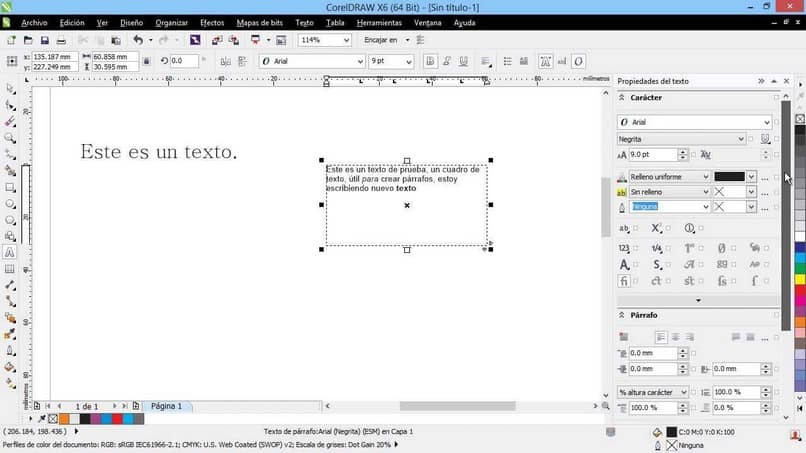
Tener conto di:
Corel DRAW consente di adattare automaticamente il testo alla dimensione desiderata e all’interno di questo testo è possibile ospitare collegamenti interni in determinate parole.
Non ci resta che fare clic sullo strumento «Testo», selezionarlo all’interno della cornice di testo e assegnare un collegamento ipertestuale con il pulsante «Nuovo collegamento» che aprirà una finestra in cui è possibile assegnare il tipo di collegamento che sarà un sito Web, un indirizzo e-mail, un file all’interno del computer o un segnalibro in un altro spazio di testo.
Con questo passo dopo passo hai imparato come inserire il testo in paragrafi e le sue differenze con un testo artistico in Corel DRAW in modo rapido e semplice, se stai cercando di saperne di più su questo meraviglioso programma che ti permetterà di modificare e creare progetti di lavoro in un modo completo, ti invito a rimanere su Miracomosehace.com.